कीमती क्षणों को आसानी से रिकॉर्ड करने के लिए वीडियो, ऑडियो, गेमप्ले और वेबकैम रिकॉर्ड करें।
Crunchyroll को स्क्रीन रिकॉर्ड कैसे करें? निष्पादित करने के 3 सरल तरीके
अगर आप Crunchyroll पर एनीमे देख रहे हैं, तो आप शायद इंटरनेट पर “Crunchyroll एनीमे को स्क्रीन रिकॉर्ड कैसे करें?” सर्च करने की स्थिति में आ जाते हैं, अगर डाउनलोड ऑप्शन आपके लिए काम नहीं करता है। खैर, स्क्रीन रिकॉर्डर आपको Crunchyroll पर एनीमे रिकॉर्ड करने में मदद कर सकता है। हालाँकि, हालाँकि प्लेटफ़ॉर्म आपको ऐसा करने की अनुमति देता है, लेकिन कई प्रतिबंध आपको ब्लॉक कर देंगे। लेकिन चिंता न करें; इस पोस्ट में Crunchyroll को स्क्रीन रिकॉर्ड करने के तीन आसान और व्यावहारिक तरीके बताए गए हैं। नीचे डाइविंग शुरू करें।
गाइड सूची
क्या आप Crunchyroll पर स्क्रीन रिकॉर्ड कर सकते हैं? विंडोज/मैक पर क्रंचरोल रिकॉर्ड करने का सबसे अच्छा तरीका [उच्च गुणवत्ता] iPhone पर Crunchyroll रिकॉर्ड करने के सरल तरीके एंड्रॉइड पर Crunchyroll को स्क्रीन रिकॉर्ड कैसे करेंक्या आप Crunchyroll पर स्क्रीन रिकॉर्ड कर सकते हैं?
Crunchyroll को स्क्रीन रिकॉर्ड करने के तीन आसान तरीकों के बारे में इस पोस्ट का पता लगाने से पहले, आप पहले Crunchyroll के बारे में संक्षिप्त जानकारी का विश्लेषण कर सकते हैं और क्या यह एनीमे स्ट्रीमिंग प्लेटफॉर्म आपको एनीमे को स्क्रीन रिकॉर्ड करने की अनुमति देता है।
तो, Crunchyroll एक प्रमुख एनीमे स्ट्रीमिंग प्लेटफ़ॉर्म है जो एनीमे, मंगा और जापानी टीवी ड्रामा की एक विस्तृत लाइब्रेरी प्रदान करता है। वे शो, विशेष रूप से एनीमे, सिमुलकास्ट के साथ आते हैं - एपिसोड जो जापान में प्रसारित होने के बाद लॉन्च होते हैं। विज्ञापन-मुक्त देखने और ऑफ़लाइन डाउनलोड करने के लिए मुफ़्त विज्ञापन-समर्थित पहुँच या प्रीमियम सदस्यता के साथ, यह आकस्मिक दर्शकों और कट्टर प्रशंसकों को पूरा करता है।
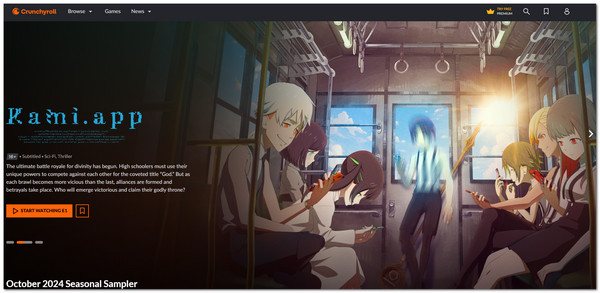
अब, क्या आप Crunchyroll को रिकॉर्ड कर सकते हैं? हाँ, आप कर सकते हैं; हालाँकि, DRM सुरक्षा के कारण, रिकॉर्ड किया गया वीडियो कंटेंट के बजाय एक काली स्क्रीन प्रदर्शित करेगा। Crunchyroll रिकॉर्डिंग को रोकने के लिए DRM तकनीक का उपयोग करता है। यह तकनीक सुनिश्चित करती है कि एनीमे कंटेंट सुरक्षित रहे। इसके अलावा, यदि आप मुफ़्त योजना का उपयोग कर रहे हैं, तो आपको अपनी पसंद का एनीमे देखने से पहले कई विज्ञापन देखने होंगे। रिकॉर्डिंग करते समय समय सीमा और वीडियो लैग भी हो सकता है। इसलिए, आपको Crunchyroll पर एनीमे को कुशलतापूर्वक और प्रभावी ढंग से स्क्रीन रिकॉर्ड करने में मदद करने के लिए एक पेशेवर स्क्रीन रिकॉर्डर टूल का उपयोग करना चाहिए। शुक्र है, इस पोस्ट में नीचे एक फीचर है।
विंडोज/मैक पर क्रंचरोल रिकॉर्ड करने का सबसे अच्छा तरीका [उच्च गुणवत्ता]
पहला अनुशंसित उपकरण जिसका उपयोग आप विंडोज/मैक के ब्राउज़र का उपयोग करके क्रंचरोल पर एनीमे स्क्रीन रिकॉर्ड करने के लिए कर सकते हैं, वह है 4ईज़ीसॉफ्ट स्क्रीन रिकॉर्डरयह टूल Crunchyroll पर एनीमे सहित किसी भी ऑन-स्क्रीन गतिविधि को कुशलतापूर्वक और प्रभावी ढंग से उच्च गुणवत्ता के साथ रिकॉर्ड कर सकता है। यह किसी भी स्क्रीन क्षेत्र में Crunchyroll एनीमे को रिकॉर्ड कर सकता है, जिसमें पूर्ण स्क्रीन, सक्रिय विंडो और विशिष्ट क्षेत्र शामिल हैं। इसके अलावा, यह एक अंतर्निहित ट्रिमर का भी समर्थन करता है जिसका उपयोग आप एनीमे स्क्रीन रिकॉर्डिंग के अवांछित क्षेत्रों को काटने के लिए कर सकते हैं, जैसे कि Crunchyroll के विज्ञापनों वाले हिस्से। तो, 4Easysoft स्क्रीन रिकॉर्डर का उपयोग करके Crunchyroll एनीमे को उच्च गुणवत्ता में कैसे रिकॉर्ड करें? नीचे दिए गए चरणों का पता लगाएं!

Crunchyroll पर HD से 4K रिज़ॉल्यूशन तक एनीमे रिकॉर्ड करें।
रिकॉर्डिंग को शीघ्रता से शुरू करने, रोकने और रोकने के लिए अनुकूलन योग्य हॉटकीज़ का समर्थन करें।
आपको रिकॉर्डिंग को स्वचालित रूप से शुरू और बंद करने के लिए शेड्यूल की गई रिकॉर्डिंग सेट करने की अनुमति देता है।
रिकॉर्डिंग निर्यात करने के लिए आपको कई वीडियो प्रारूप, जैसे MP4, MOV, WMV, आदि प्रदान करता है।
100% सुरक्षित
100% सुरक्षित
स्टेप 1डाउनलोड करें और इंस्टॉल करें 4ईज़ीसॉफ्ट स्क्रीन रिकॉर्डर अपने विंडोज या मैक कंप्यूटर पर। उसके बाद, ब्राउज़र पर Crunchyroll वेबसाइट पर पहुँचें, वह एनीमे चलाएँ जिसे आप स्क्रीन रिकॉर्ड करना चाहते हैं और 4Easysoft स्क्रीन रिकॉर्डर लॉन्च करें। फिर, "वीडियो रिकॉर्डर" चुनें।

चरण दोइसके बाद, Crunchyroll एनीमे को पूर्ण स्क्रीन में कैप्चर करने के लिए “पूर्ण” चुनें। अन्यथा, “कस्टम” पर क्लिक करें और Crunchyroll विंडो या निश्चित क्षेत्र चुनें। आपका पसंदीदा विकल्प चाहे जो भी हो, आप अभी भी अपने इच्छित क्षेत्र को कैप्चर करने के लिए बॉर्डरलाइन को स्वतंत्र रूप से समायोजित कर सकते हैं।

चरण 3उसके बाद, Crunchyroll पर एनीमे का ऑडियो कैप्चर करने के लिए “सिस्टम साउंड” चालू करें। फिर, एक बार जब आप काम पूरा कर लें, तो आप “REC” बटन पर क्लिक कर सकते हैं, और जब 3-सेकंड की उलटी गिनती चल रही हो, तो आप Crunchyroll वेबसाइट पर वापस जा सकते हैं और वह एनीमे चला सकते हैं जिसे आप रिकॉर्ड करना चाहते हैं।
चरण 4रिकॉर्डिंग करते समय, आप स्क्रीनशॉट लें एनीमे के “कैमरा” आइकन पर क्लिक करके स्क्रीन रिकॉर्ड करें। रिकॉर्डिंग पूरी होने के बाद, “स्टॉप” पर क्लिक करें। आप प्रीव्यू सेक्शन में टेप के अनचाहे हिस्सों को काट सकते हैं और फिर “सेव” पर क्लिक कर सकते हैं। इस टूल का उपयोग करके पीसी पर Crunchyroll को स्क्रीन रिकॉर्ड करने के तरीके के बारे में ये चरण हैं।

कृपया याद रखें कि Crunchyroll से एनीमे का अनधिकृत वितरण प्लेटफ़ॉर्म की सेवा की शर्तों और कॉपीराइट कानूनों के तहत निषिद्ध है। इसलिए, रिकॉर्डिंग को निजी उपयोग के लिए रखें।
iPhone पर Crunchyroll रिकॉर्ड करने के सरल तरीके
अगर आप Crunchyroll पर एनीमे देखने के लिए iPhone का इस्तेमाल करते हैं, तो आप इसके बिल्ट-इन स्क्रीन रिकॉर्डर का इस्तेमाल कर सकते हैं। अब, iPhone का डिफ़ॉल्ट स्क्रीन रिकॉर्डर फीचर आपको ऑडियो के साथ Crunchyroll एनीमे को आसानी से रिकॉर्ड करने में सक्षम बनाता है। हालाँकि, थर्ड-पार्टी स्क्रीन रिकॉर्डर ऐप के विपरीत, यह उन्नत कॉन्फ़िगरेशन का समर्थन नहीं करता है। लेकिन यह ठीक है क्योंकि iPhone का स्क्रीन रिकॉर्डर अभी भी Crunchyroll पर एनीमे रिकॉर्ड कर सकता है। अब, iPhone पर Crunchyroll को स्क्रीन रिकॉर्ड कैसे करें? स्क्रीन रिकॉर्ड करने के चरण यहाँ दिए गए हैं iPhone पर रिकॉर्ड 17/16/15/14:
स्टेप 1अपने iPhone के ब्राउज़र पर Crunchyroll पर जाएँ और वह एनीमे चलाएँ जिसे आप देखना और रिकॉर्ड करना चाहते हैं। इसके बाद, स्क्रीन के ऊपरी दाएँ कोने पर स्वाइप करके “कंट्रोल सेंटर” को नीचे लाएँ और “स्क्रीन रिकॉर्डिंग” आइकन पर टैप करें।
चरण दोएक बार जब आप रिकॉर्डिंग कर लें, तो “कंट्रोल सेंटर” पर पहुँचें और “स्क्रीन रिकॉर्डिंग” आइकन पर टैप करें। फिर, रिकॉर्डिंग अपने आप आपके फ़ोटो ऐप पर सेव हो जाएगी। अब, iPhone पर Crunchyroll को स्क्रीन रिकॉर्ड करने के तरीके के बारे में ये चरण दिए गए हैं।
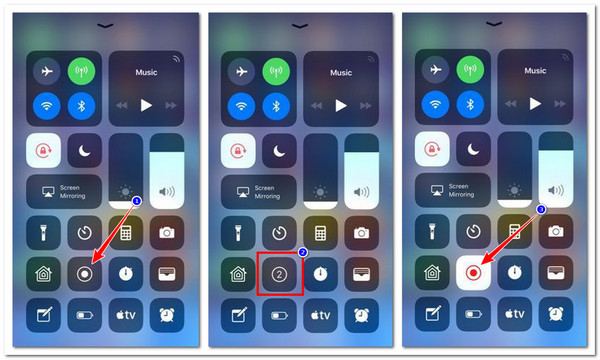
एंड्रॉइड पर Crunchyroll को स्क्रीन रिकॉर्ड कैसे करें
अन्यथा, यदि आप Crunchyroll पर एनीमे देखने के लिए Android का उपयोग करते हैं, तो आप बाद में देखने के लिए अपनी इच्छित एनीमे को कैप्चर करने के लिए इसके अंतर्निहित स्क्रीन रिकॉर्डर सुविधा का भी उपयोग कर सकते हैं। Android का स्क्रीन रिकॉर्डर iPhone के समान ही है; यह आपको ऑडियो के साथ आसानी से और तेज़ी से स्क्रीन रिकॉर्ड करने देता है। हालाँकि, यह स्क्रीन कैप्चर करने के लिए उन्नत सुविधाओं का भी समर्थन नहीं करता है। लेकिन फिर से, यह ठीक है; आप अपने Crunchyroll एनीमे रिकॉर्डिंग को फिर से परिभाषित करने के लिए किसी तृतीय-पक्ष ऐप का उपयोग कर सकते हैं। Android पर Crunchyroll को स्क्रीन रिकॉर्ड कैसे करें? इन सरल चरणों का पालन करें:
स्टेप 1Crunchyroll वेबपेज पर जाएं और वह एनीमे चलाएं जिसे आप स्क्रीन रिकॉर्ड करना चाहते हैं। फिर, स्क्रीन के ऊपरी दाएँ कोने को नीचे स्वाइप करके अपने Android क्विक सेटिंग्स खोलें। इसके बाद, इस के साथ कैप्चर करना शुरू करने के लिए "स्क्रीन रिकॉर्डर" विकल्प पर टैप करें एंड्रॉयड स्क्रीन रिकॉर्डर.
चरण दोएक बार जब आप Crunchyroll पर एनीमे रिकॉर्ड कर लेते हैं, तो रिकॉर्डिंग रोकने के लिए “स्टॉप” आइकन पर टैप करें। फिर, आप अपने फ़ोन के स्थानीय स्टोरेज पर रिकॉर्डिंग पा सकते हैं। Android पर Crunchyroll एनीमे को स्क्रीन रिकॉर्ड करने के तरीके के बारे में ये सरल चरण हैं।
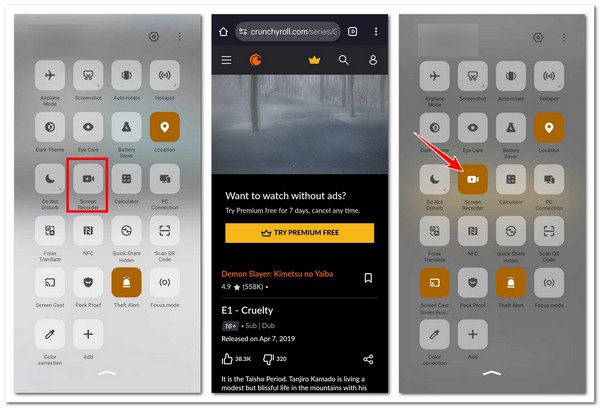
निष्कर्ष
इस पोस्ट में, आप iPhone/Android/PC पर Crunchyroll एनीमे को स्क्रीन रिकॉर्ड करने के तीन कुशल और प्रभावी तरीकों के बारे में जानेंगे। हालाँकि Crunchyroll आपको एनीमे को स्क्रीन-रिकॉर्ड करने की अनुमति देता है, लेकिन इस बात की कोई गारंटी नहीं है कि आपकी रिकॉर्डिंग में कंटेंट कैप्चर हो जाएगा। ज़्यादातर समय, रिकॉर्ड किए गए वीडियो में कंटेंट की जगह काली स्क्रीन दिखाई देगी। इसलिए, आपको एक शक्तिशाली, पेशेवर स्क्रीन रिकॉर्डर का उपयोग करना चाहिए जैसे कि एंड्रॉयड स्क्रीन रिकॉर्डर और रिकॉर्ड किए गए एनीमे को ऑफ़लाइन देखें। याद रखें, Crunchyroll एनीमे का अनधिकृत वितरण निषिद्ध है।
100% सुरक्षित
100% सुरक्षित



